このプロシージャを使用して、WebLogicドメインを作成し、プロビジョニング・サービスをインストールします。
前提条件については、「プロビジョニング・サービスのインストールの前提条件」を参照してください。
WebLogicドメインを作成し、プロビジョニング・サービスをインストールする手順は次のとおりです。
- プロビジョニング・サービスのインストール・パッケージを手頃なディレクトリに解凍します。たとえば、eid_ProvisioningServiceという名前のディレクトリをWebLogic Serverインストールのルートに作成し、プロビジョニング・サービスのインストール・パッケージをその場所に解凍します。
-
コマンド・プロンプトから、構成ウィザードの起動プログラムが含まれるディレクトリに移動します。
- Linuxの場合: $MW_HOME/wlserver_10.3/common/bin
- Windowsの場合: $MW_HOME\wlserver_10.3\common\bin
-
コマンドを実行して構成ウィザードを起動します。
- Linuxの場合: ./config.sh
- Windowsの場合: config.cmd
-
構成ウィザードの「ようこそ」画面で、「新しいWebLogicドメインの作成」を選択し、「次へ」をクリックします。
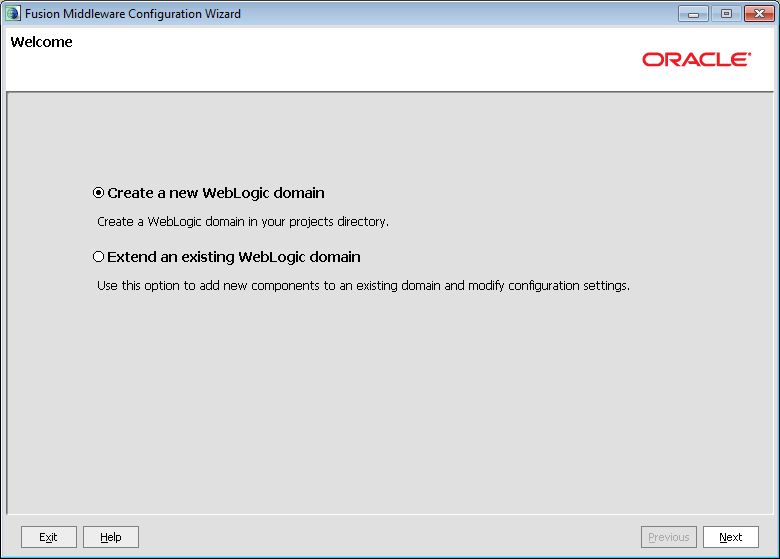
-
「ドメイン・ソースの選択」画面で、「既存のテンプレートを、このドメインのベースにする」を選択します。「参照」ボタンをクリックして、プロビジョニング・サービスのインストール・パッケージを解凍したディレクトリを参照します。eidProvisioningTemplate.jarファイルを選択します。「次へ」をクリックします。
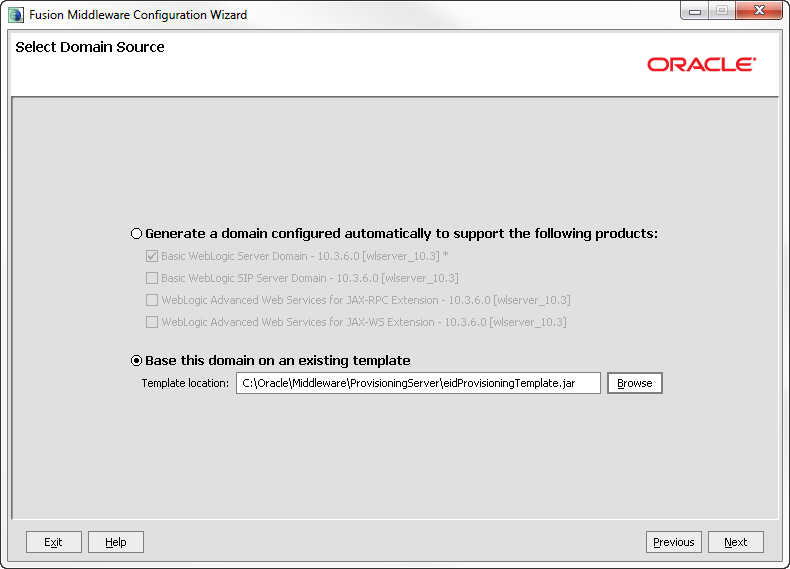
-
「ドメイン名と場所の指定」画面では、ドメイン名がデフォルトのoracle.eid-psになっています。この名前は、そのままにすることも別の名前に変更することもできます。「ドメインの場所」または「アプリケーションの場所」は変更しないでください。「次ヘ」をクリックします。
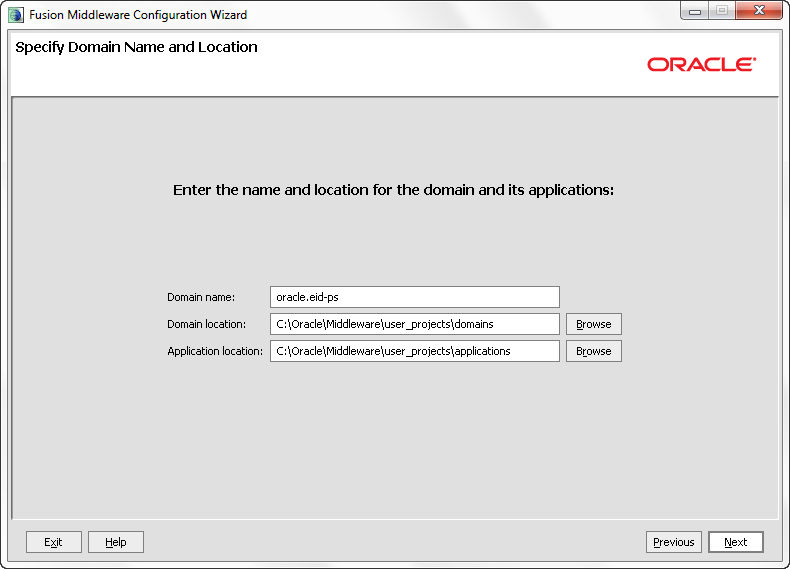
-
「管理者ユーザー名およびパスワードの構成」画面で、管理者に対して使用する名前とパスワードを入力します。必要に応じて説明を入力できます。「次へ」をクリックします。WebLogic Serverの起動にはこの名前とパスワードを使用します。パスワードの長さは8文字以上であることに注意してください。
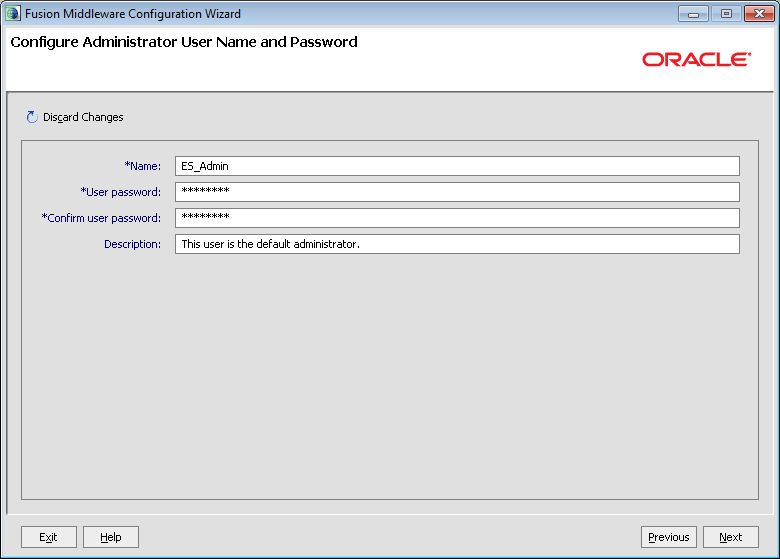
-
「サーバーの起動モードおよびJDKの構成」画面で、次の手順を実行します。
- 「WebLogicドメインの起動モード」ペインで、「本番モード」を選択します。
- 「JDKの選択」ペインで、「使用可能なJDK」をクリックし、Sun SDKを選択します。(このペインにSun JDKが表示されていない場合は、「その他のJDK」ボタンをクリックしてSun JDKホームを参照してください。)
- 「次へ」をクリックします。
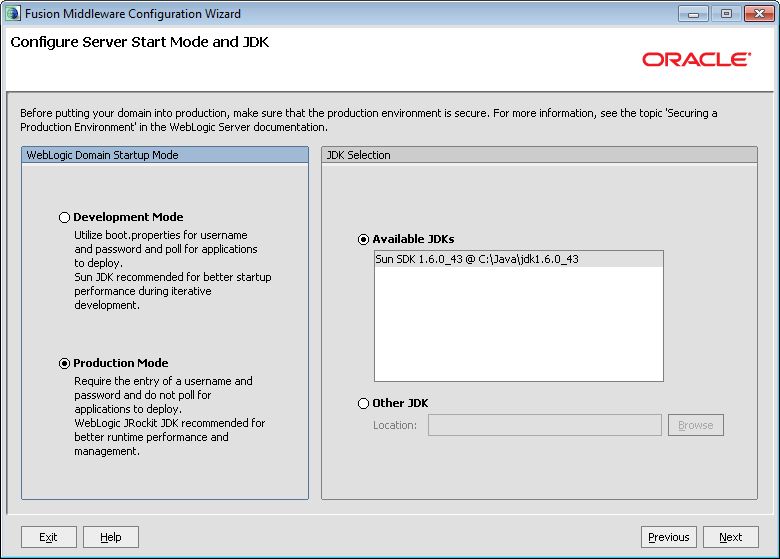
- 「オプション構成の選択」ダイアログで、「管理サーバー」をクリックします。「次ヘ」をクリックします。
-
「管理サーバーの構成」ダイアログで、「リスニング・ポート」フィールドの値を8201に変更します。「SSLリスニング・ポート」の値は8202に変更します。「次ヘ」をクリックします。
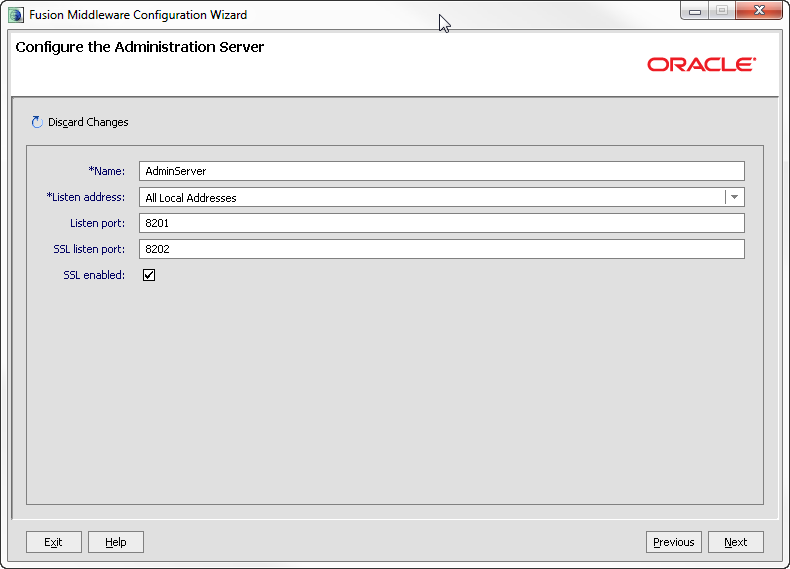
- 「構成のサマリー」画面で、「作成」をクリックしてドメインを作成します。
- 「ドメインの作成中」画面で、「ドメインの作成が完了しました。」というメッセージが表示されると作成プロセスが終了します。「完了」をクリックして構成ウィザードを終了します。
Weblogicドメインのoracle.eid-psがWebLogic Serverポートの8201およびSSLポートの8202において作成されます。
インストールの完了後は次を行います。
- プロビジョニング・サービスを構成します。詳細は、「プロビジョニング・サービスの構成」を参照してください。
- プロビジョニング・サービスをセキュアな通信向けに構成するか(詳細は、「Endeca ServerおよびStudioとのSSL通信の実装」を参照)、または非セキュア通信向けに構成します(詳細は、「非セキュア通信用のプロビジョニング・サービスの構成」を参照)。
インストール後に、次を実行することが必要な場合もあります。
- プロビジョニング・サービスのJavaヒープ領域を更新します。
プロビジョニング・サービス構成のデフォルトのヒープ領域は6GBです。ヒープ領域は、ドメイン環境変数スクリプト$DOMAIN_HOME/bin/setDomainEnv.sh(Linuxの場合)または$DOMAIN_HOME/bin/setDomainEnv.cmd(Windowsの場合)で設定されます。次の行を参照してください。
USER_MEM_ARGS="-Xms256m -Xmx6144m -XX:PermSize=64M -XX:MaxPermSize=256M"
-Xmx6144mを、使用するヒープ領域の量に変更します。 - ロギングを実装します。ロギングの実装方法の詳細は、『Oracle Endeca Information Discovery Studioプロビジョニング・サービス管理ガイド』のプロビジョニング・サービスのロギング・レベルの変更に関する項を参照してください。
